Argomenti correlati
[ExpertWiFi][ASUS Multi-Site Manager] Come aggiungere un sito ad ASUS Multi-Site Manager?
ASUS Multi-Site Manager è uno strumento di gestione cloud progettato per il controllo e la gestione remoti di più dispositivi di rete ASUS. È possibile aggiungere nuovi dispositivi per un'ulteriore gestione in quattro modi diversi, tramite accesso remoto o connessione locale. Il seguente articolo ti guiderà su come utilizzare queste opzioni in modo efficace in base alle tue esigenze.
1. Collegamento dell'account tramite l'app ASUS ExpertWiFi
2. Associa tramite codice PIN
3. Gestire un router connesso
4. Configurare un nuovo router
Quale opzione fa al caso mio?
Per prima cosa, devi sapere come gestirai il tuo dispositivo di rete. Da una connessione remota o locale. O se sei un utente attuale dell'app ASUS ExpertWiFi.
- Il dispositivo di rete NON è presente e deve essere gestito tramite accesso remoto: Associazione tramite codice PIN, associazione account tramite app ASUS ExpertWiFi.
- Il dispositivo di rete è nelle tue vicinanze ed è in grado di stabilire una connessione locale: Gestire un router connesso.
- Il dispositivo di rete è nuovo e deve ancora essere configurato: Configurare un nuovo router.
- Un attuale utente ASUS ExpertWiFi: Associazione tramite codice PIN, associazione account tramite app ASUS ExpertWiFi.
Preparazione:
1. Assicurati che la versione del firmware sia successiva a 3006.102.45537.
2. Solo per la serie ExpertWiFi.
Come aggiungere un sito ad ASUS Multi-Site Manager?
1. Passare al pulsante [Aggiungi sito].
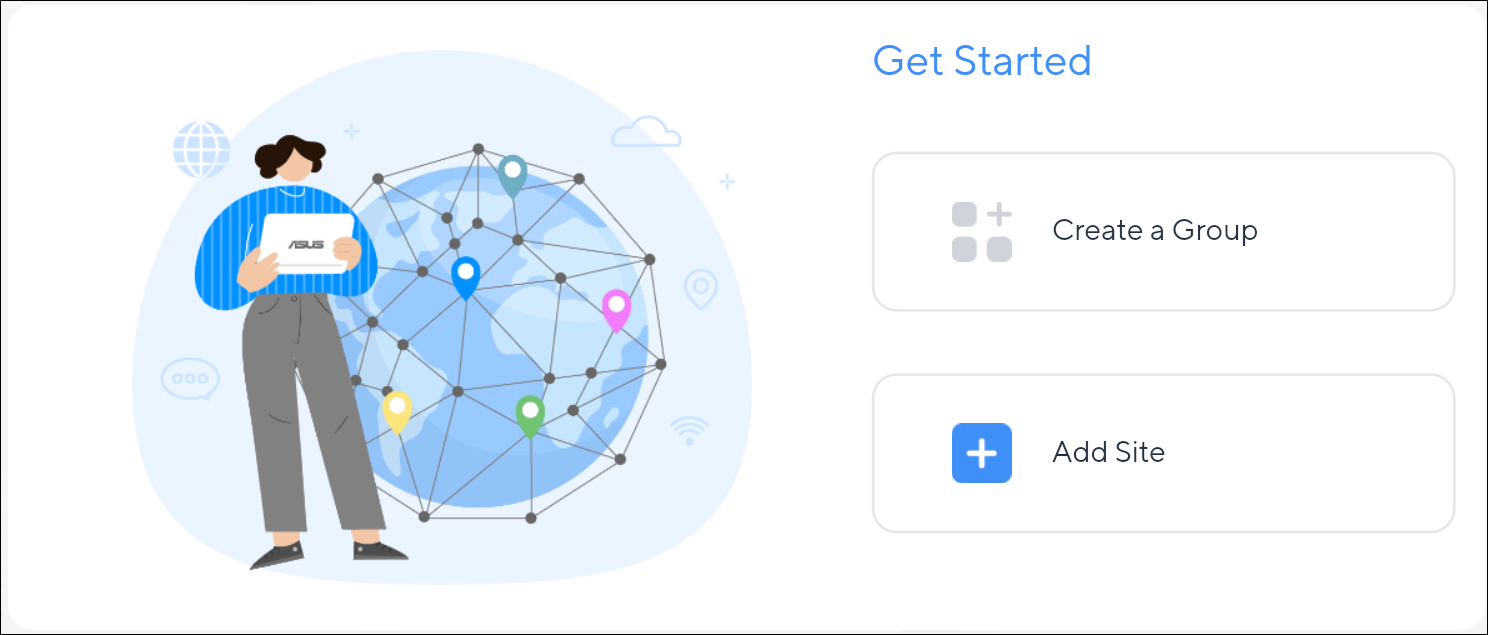
2. Quindi potresti trovare 4 opzioni per aggiungere nuovi siti.
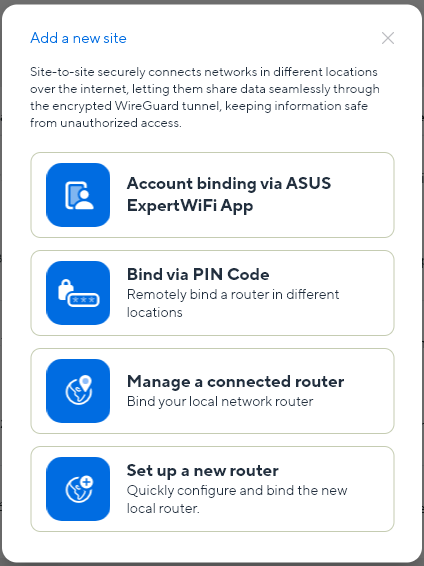
Aggiungi nuovi siti
1. Collegamento dell'account tramite l'app ASUS ExpertWiFi
Se sei già un utente dell'app ASUS ExpertWiFi, questo dovrebbe essere facile per te. Tutti i dispositivi che sono già associati all'account nell'app ASUS ExpertWiFi saranno aggiunti automaticamente ad ASUS Multi-Site Manager mentre stai utilizzando lo stesso account di accesso in ASUS Multi-Site Manager. Oppure puoi seguire le istruzioni.
a. Fai clic su [Collegamento account tramite app ASUS ExpertWiFi].
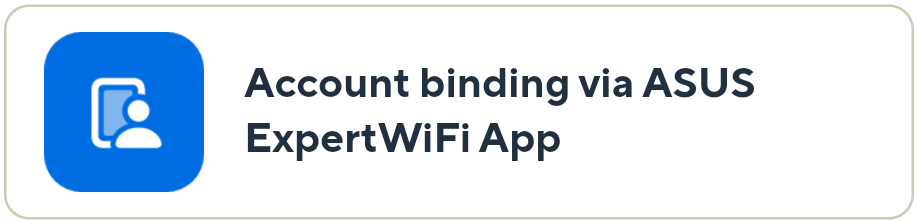
b. Segui le istruzioni per scaricare l'app ASUS ExpertWiFi e completare l'associazione dell'account.
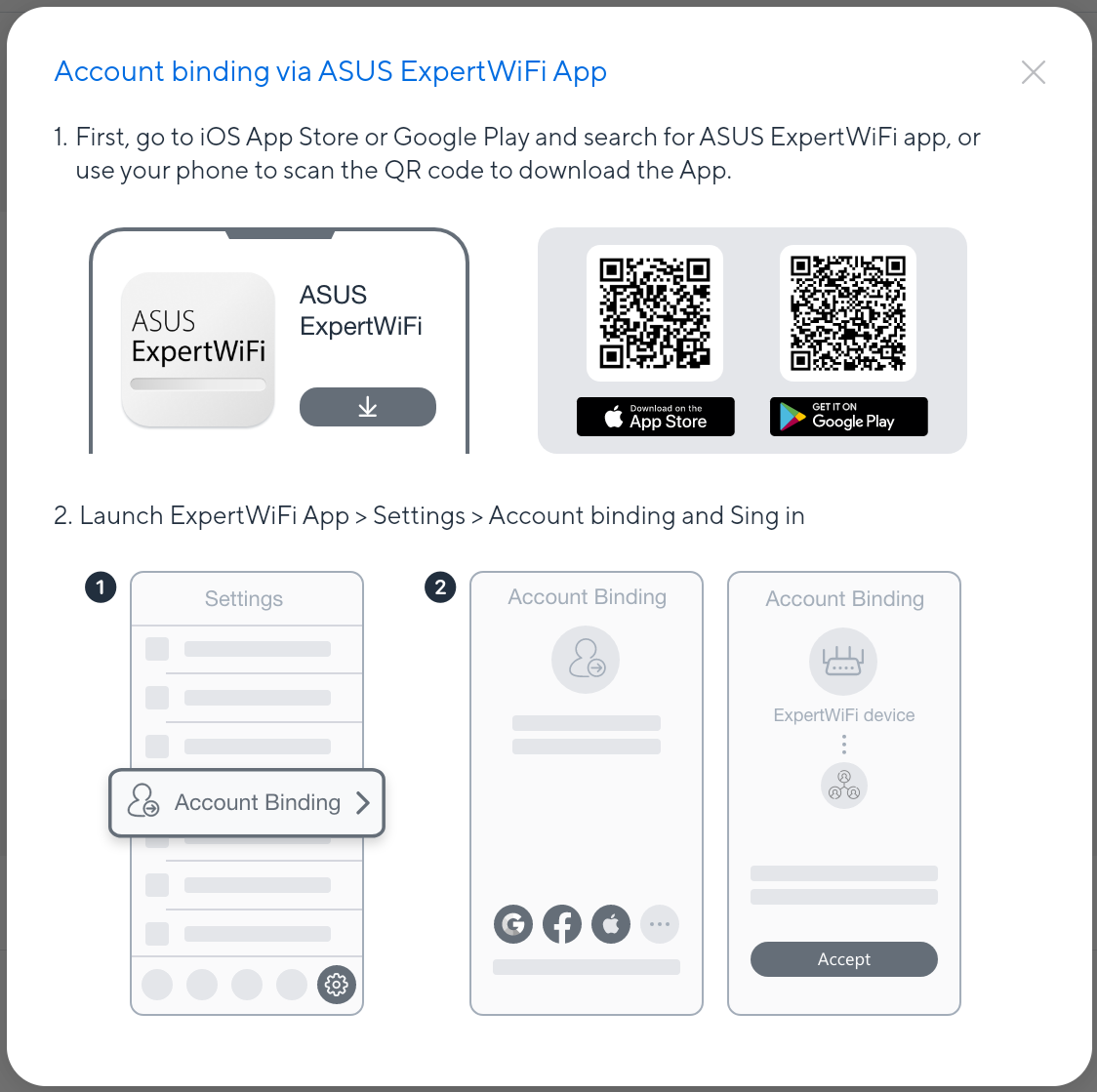
2. Associa tramite codice PIN
Ciò è particolarmente consigliato per l'accesso remoto.
a. Per prima cosa devi ottenere il codice PIN tramite Web GUI o l'app ASUS ExpertWiFi.
i. Come ottenere il codice PIN sulla Web GUI?
(1) Per accedere all'interfaccia utente grafica Web del router ExpertWiFi.
Apri il tuo browser web e inserisci l'indirizzo IP LAN del tuo router o http://expertwifi.net nella barra degli indirizzi per accedere all'interfaccia utente grafica Web di ExpertWiFi.

(2) Vai su Impostazioni > Multi-Site Manager > Codice PIN.
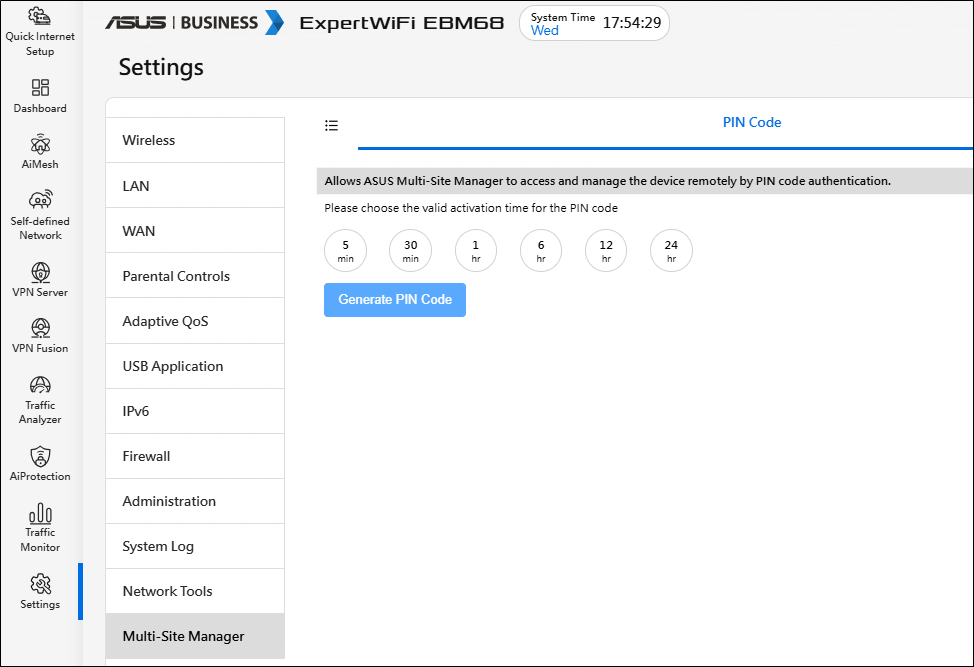
(3) Genera il codice PIN e scegli il periodo disponibile per esso.
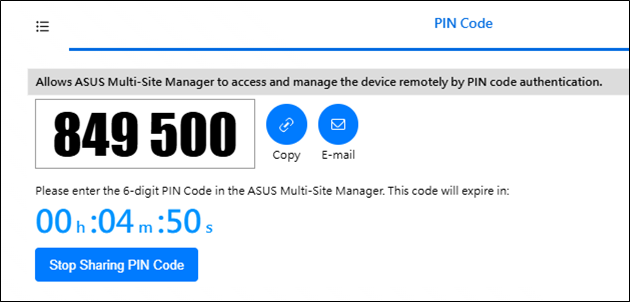
(4) Condividi il codice PIN tramite e-mail, applicazione social o messaggio. In modo che le persone che hanno questo numero possano prendere il controllo del tuo dispositivo.
ii. Come ottenere il codice PIN nell'app ASUS ExpertWiFi?
(1) Vai su Impostazioni > Associazione account e fai clic su [Associa in remoto un router in diverse posizioni tramite ASUS Multi-Site Manager].
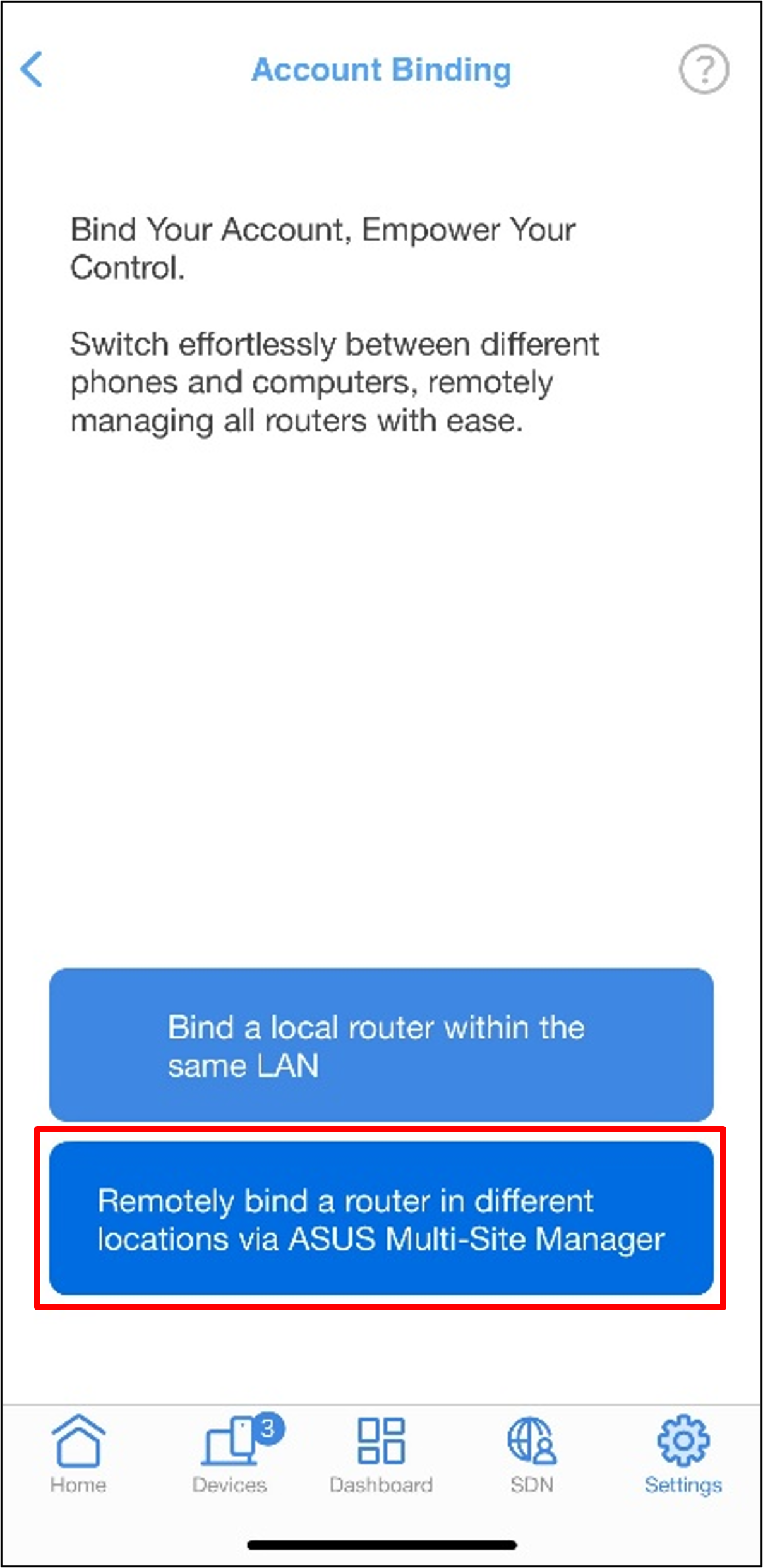
(2) Genera il codice PIN e scegli il periodo disponibile per esso.
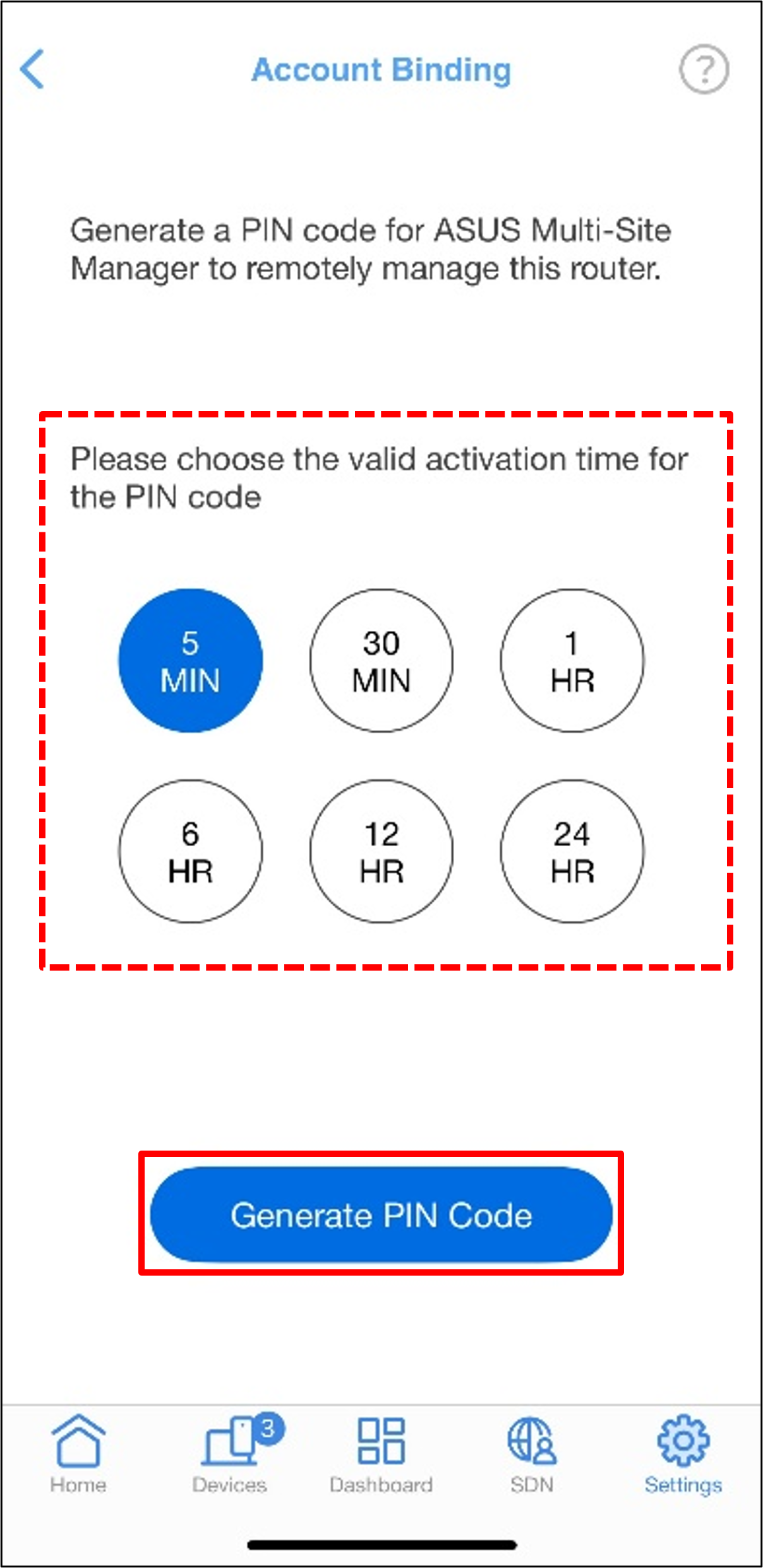
(3) Condividi il codice PIN tramite e-mail, applicazione social o messaggio. In modo che le persone che hanno questo numero possano prendere il controllo del tuo dispositivo.
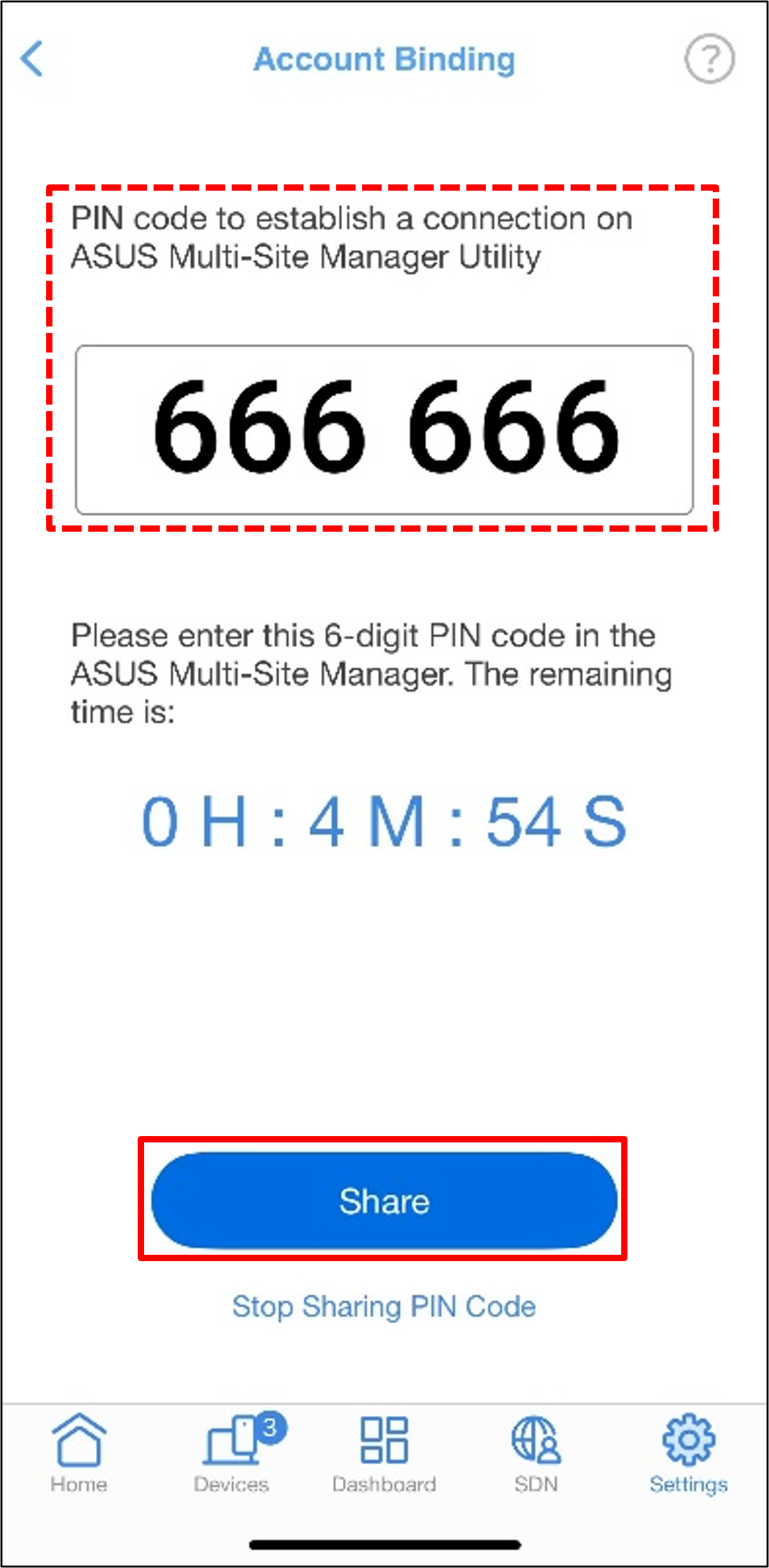
b. Associare il dispositivo tramite codice PIN
i. Fai clic su [Associa tramite codice PIN].
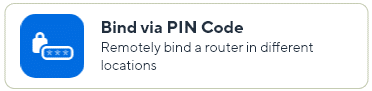
ii. Inserisci il codice PIN per gestire da remoto un dispositivo.
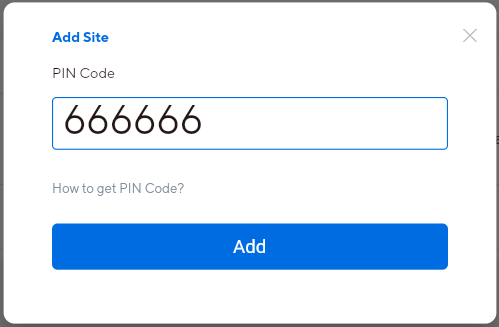
3. Come gestire un router connesso?
Nota: Questa opzione non è disponibile per il portale Web.
a. Fai clic su [Gestisci un router connesso].
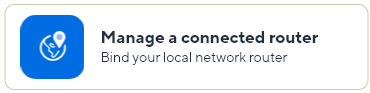
b. Accedi con l'account di accesso del tuo dispositivo.
Nota: Questo account è configurato durante il QIS per l'accesso locale al dispositivo. Non SSID WiFi e password.
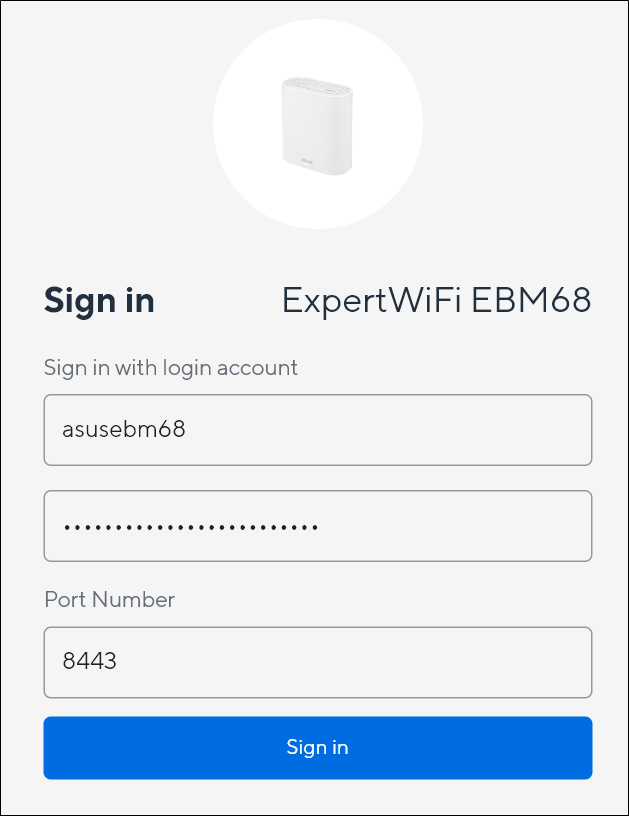
c. Fai clic su [Accetta] per completare l'associazione dell'account.
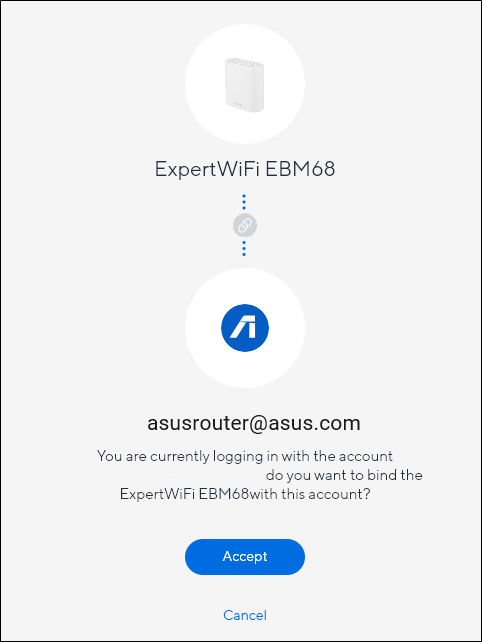
d. Il sito impiegherà 1 minuto per essere pronto, quindi potrai trovarlo nell'elenco dei siti.
4. Come configurare un nuovo router?
Nota: Questa opzione non è disponibile per il portale Web.
a. Fai clic su [Configura un nuovo router].
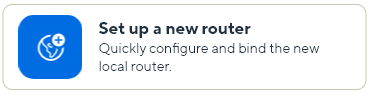
b. Segui le istruzioni e completare il QIS (Quick Internet Setup)
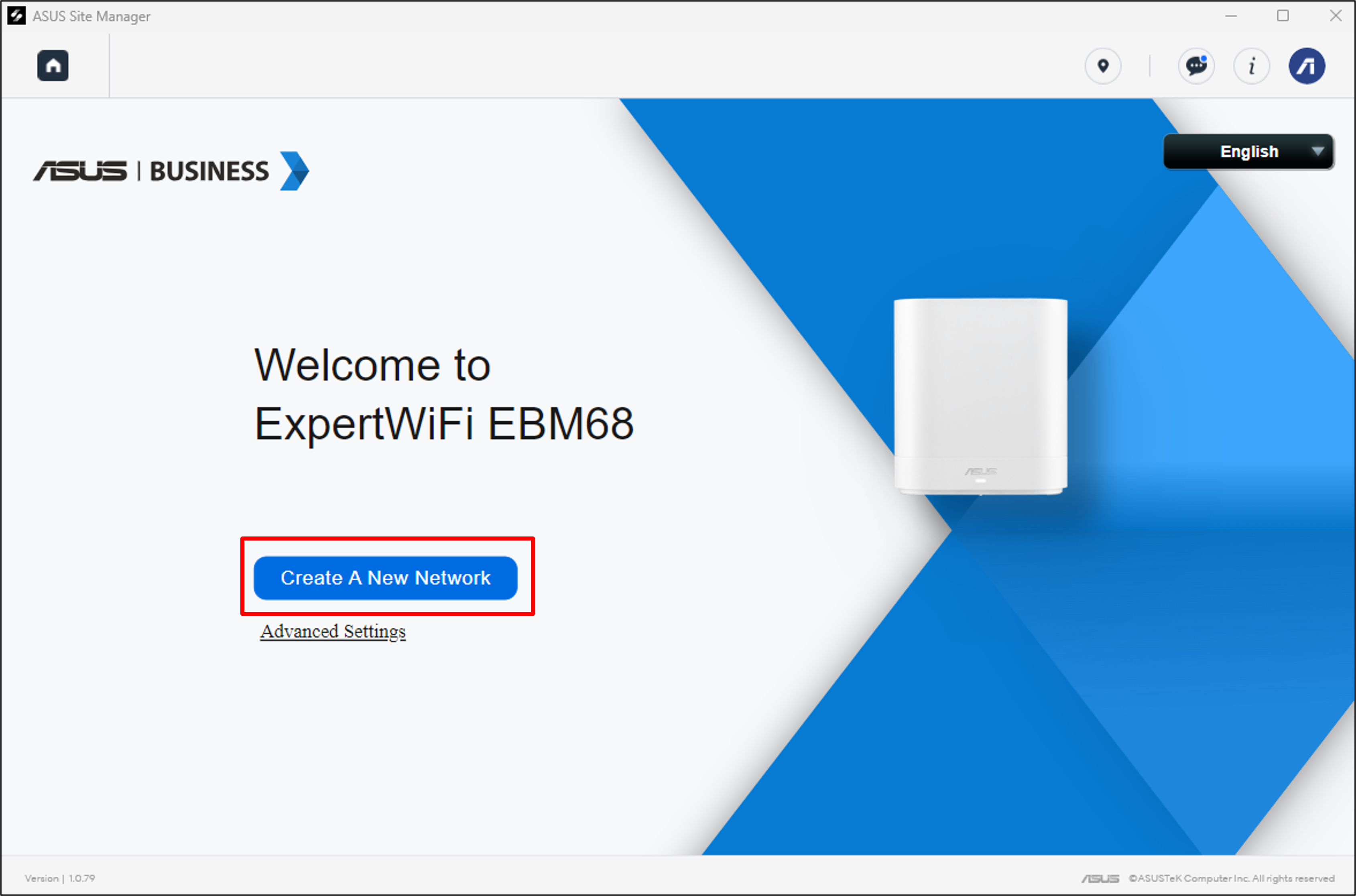
c. Di solito ci collegheremo automaticamente al nuovo SSID WiFi appena creato, ma in caso contrario, ti preghiamo di connetterti manualmente al nuovo SSID prima di premere [Avanti]. Per gli utenti di router cablati, assicurati che il cavo sia cablato.

d. Fai clic su [Accetta] per completare l'associazione dell'account.
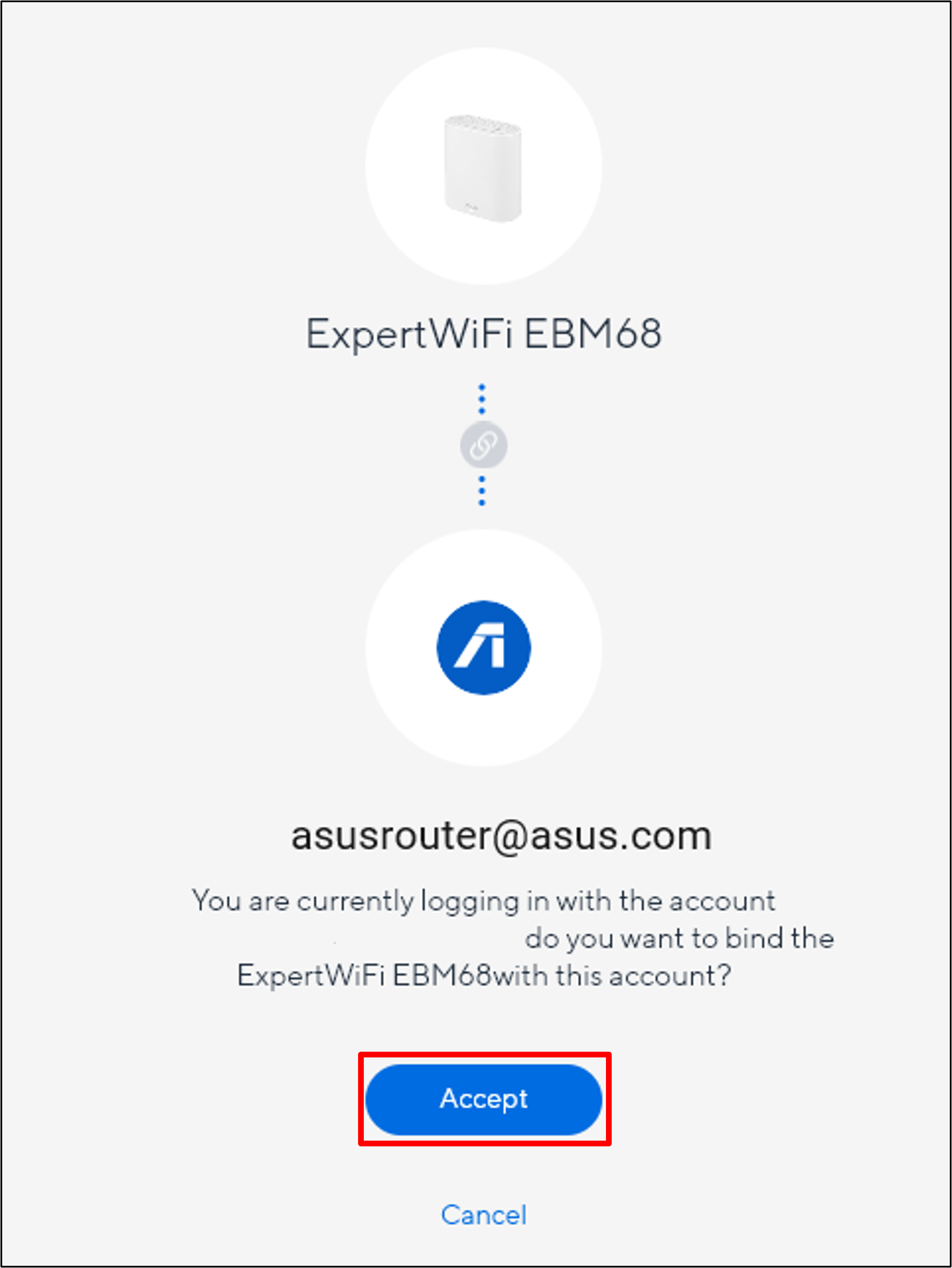
e. Il sito impiegherà 1 minuto per essere pronto, quindi potrai trovarlo nell'elenco dei siti.
Come ottenere (Utility / Firmware)?
È possibile scaricare i driver, il software, il firmware e i manuali utente più recenti dal Centro di Download ASUS.
Se hai bisogno di maggiori informazioni sul Centro di Download Asus, si prega di fare riferimento a questo link.